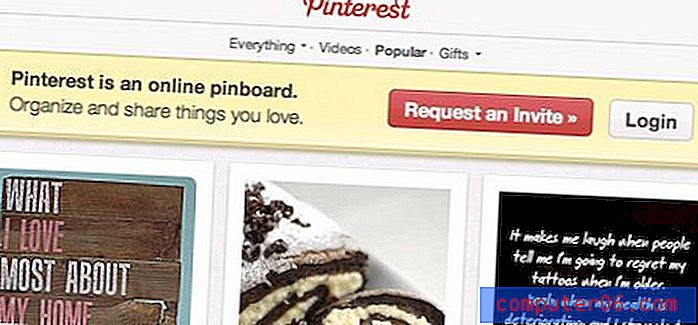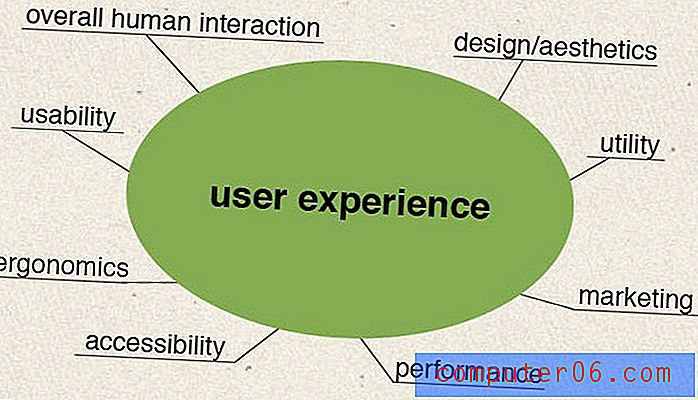Přezkum fotografií afinity
4 z 5
Výkonné nástroje pro úpravy, ale některé aspekty by mohly být vylepšeny cena
5 z 5
Cenově dostupný nákup pro vysoce kvalitní editor s velkou hodnotou snadnost použití
4, 5 z 5
Čisté a přehledné rozhraní usnadňuje úpravy, může být pomalé Podpěra, podpora
4 z 5
Vynikající podpora Serifu, ale nikde jinde moc nepomůže
Rychlé shrnutí
Affinity Photo je výkonný a cenově dostupný editor obrázků, který má potenciál konkurovat Photoshopu pro mnoho příležitostných i profesionálních uživatelů. Má dobře navržené, přizpůsobitelné rozhraní a většinu úkolů úprav provádí rychle díky částečně díky hardwarovým akceleračním funkcím. Možnosti kreslení a malování jsou také velmi vynikající, stejně jako nástroje pro vektorové kreslení, které jsou také kompatibilní s Affinity Designer.
Rychlost a citlivost při práci s obrázky RAW by se mohla zlepšit, ale to by neměl být dost velký problém, který by odradil většinu uživatelů. Affinity Photo je z hlediska vývoje poměrně nová, ale tým za ní neustále pracuje na nových funkcích a opravách chyb, což zajišťuje, že by se mohla rychle vyvinout v úplnou alternativu Photoshopu, na kterou mnozí fotografové doufají.
Co mám rád
- Dobře navržené rozhraní
- Výkonné nástroje pro úpravu obrázků
- Vynikající kreslicí a vektorové nástroje
- Zrychlení GPU
- Bezplatné aktualizace verze 1
- Pomalé úpravy RAW
- Mobilní aplikace pouze pro iPad
Serif Affinity Photo
Celkové hodnocení: 4, 4 z 5 Windows / macOS, 49, 99 $ Navštívit stránkuRychlá navigace
// Proč byste mi měli důvěřovat
// Co je to afinitní fotka?
// Bližší pohled na afinitní fotografii
// Důvody mého hodnocení
// Affinity Photo Alternatives
// Závěr
Proč byste mi měli důvěřovat
Ahoj, jmenuji se Thomas Boldt a mnoho let jsem pracoval s grafickými editory jako grafik a profesionální fotograf. Moje zkušenosti sahají od malých editorů s otevřeným zdrojovým kódem po standardní softwarové sady, a to mi dalo spoustu pohledů na to, čeho může dobrý editor dosáhnout - a také na to, jak frustrující může být špatně navržený.
Během mého tréninku grafického designéra jsme strávili spoustu času využíváním těchto softwarových balíčků i porozuměním logice, která šla do návrhu jejich uživatelských rozhraní, a které mi také pomáhají oddělit dobré programy od špatných . Jsem vždy na pozoru nadcházející a nadcházející program, který může pomoci zlepšit můj pracovní postup, takže zacházím se všemi svými recenzemi editorů, jako bych mohl zvážit použití programu sám.
Zřeknutí se odpovědnosti: Serif mi neposkytl žádnou kompenzaci ani protiplnění za psaní této recenze a neměl žádné redakční vstupy ani kontrolu nad konečnými výsledky.
Co je to afinitní fotka?
Affinity Photo je relativně nový editor obrázků dostupný pro Windows a Mac. Serif, původně navržený výhradně pro prostředí MacOS, neustále vyvíjí tento program v průběhu 5 let a nakonec vydal i verzi Windows.
Fotografi často označují fotografy za alternativu Photoshopu, protože poskytují celou řadu nástrojů pro úpravy a vytváření obrázků. Je navržen pro profesionálního uživatele, ale není příliš komplikovaný pro příležitostnějšího uživatele, aby z něj měl prospěch - i když se naučit všechny funkce může chvíli trvat.
Je Affinity Photo Free?
Affinity Photo není svobodný software, ale můžete získat přístup k bezplatné, neomezené 10denní zkušební verzi softwaru na webových stránkách Serif. Vyžadují, abyste se zaregistrovali do své e-mailové databáze, abyste vám mohli poslat odkaz ke stažení na zkoušku, ale od tohoto psaní jsem v důsledku registrace neobdržel žádný spam nebo nežádoucí e-maily.

Po skončení zkušební verze si můžete zakoupit samostatnou kopii softwaru za 49, 99 USD. Po zakoupení mají uživatelé nárok na bezplatné aktualizace pro verzi 1, kterou zakoupili. Od chvíle, kdy byla vydána Affinity Photo 1.0, došlo k 5 aktualizacím, které přidaly působivou škálu nových funkcí, i když bezplatné aktualizace mohou skončit, jakmile bude vydána verze 2.0.
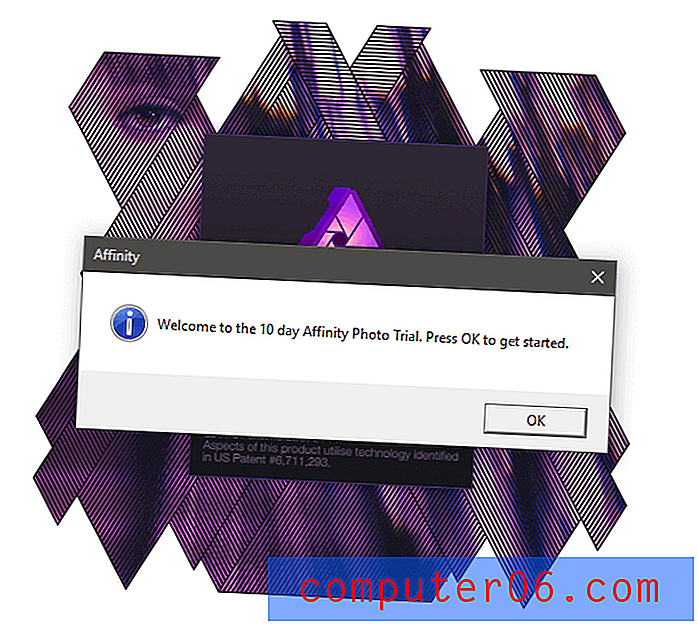
Affinity Photo for iPad
Jednou z nejzajímavějších možností použití Affinity Photo je mobilní verze softwaru, který pro iPad vytvořili. Umožňuje vám používat většinu funkcí pro úpravy, které se nacházejí v plné verzi softwaru, čímž se váš iPad změní na tablet pro kreslení na obrazovce.
Bohužel, pro tablety se systémem Android není k dispozici žádná podobná verze a Serif neoznámil plány na vývoj jedné. Aplikace vyžaduje iPad Air 2, iPad 2017 nebo některou z variant iPad Pro a je k dispozici v App Store za 19, 99 USD.
Příbuzné fotografické návody
Affinity je poměrně nový software, takže většinu dostupných výukových programů vytvořilo Affinity sami. Existuje jen velmi málo knih o Affinity Photo a žádná není k dispozici v angličtině na Amazon.com, ale Affinity vytvořila extrémně komplexní sadu video tutoriálů, které vysvětlují všechny hlavní rysy programu.
- Výukový kanál Vimeo Affinity Photo
- Výukový kanál YouTube pro Affinity Photo (měl by to být stejný obsah jako na Vimeo)
- Úplný seznam dostupných videonávodů Affinity Photo
- Základní trénink na afinitní fotografii Lynda.com
Na úvodní úvodní obrazovce, která se zobrazí při prvním načtení softwaru, existují také rychlé odkazy na videonávody, ukázkové obrázky a komunity sociálních médií související s Affinity Photo.
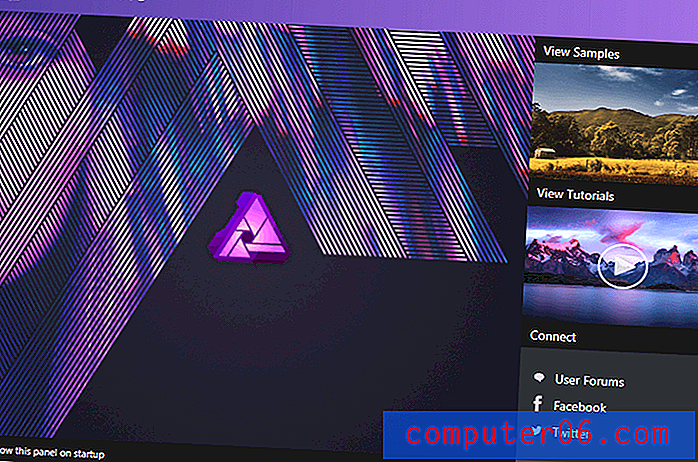
Bližší pohled na afinitní fotografii
Poznámka: Affinity Photo je velký a komplexní program se širokou škálou funkcí a v této recenzi nemáme prostor se na ně podívat. Chcete-li získat úplný přehled funkcí nabízených v Affinity Photo, můžete si zobrazit úplný seznam funkcí zde.
Snímky obrazovky v následující recenzi byly pořízeny s verzí softwaru Windows, ale verze Mac by měla být téměř stejná s pouze několika malými odchylkami rozhraní.
Uživatelské rozhraní
Uživatelské rozhraní Affinity Photo se řídí velmi podobným modelem, jaký používá Photoshop, ale je to dobrá věc. Je čistý, jasný a minimalistický, což umožňuje, aby se váš pracovní dokument soustředil na první místo. Každý prvek rozhraní lze upravit tak, aby vám umožnil vytvořit rozvržení, které odpovídá vašim konkrétním potřebám, což je obrovská pomoc každému, kdo chce optimalizovat svůj pracovní postup.
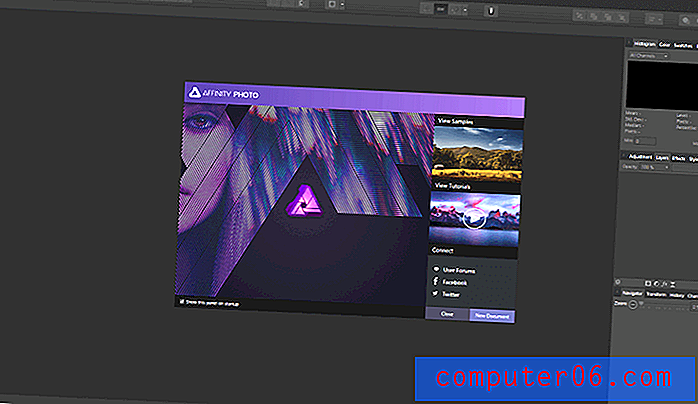
Celkově je Affinity Photo rozdělena do pěti modulů, které nazývají „personas“ a jsou přístupné v levém horním rohu a zaměřené na konkrétní úkoly: Fotografie, Likvidace, Vývoj, Mapování tónů a Export. To umožňuje udržovat rozhraní co nejmenší a přitom poskytovat všechny nástroje potřebné pro celou řadu editačních úkolů.
Většinu času budou uživatelé na osobě Develop persona pro práci s obrázky RAW nebo Photo persona pro obecné úpravy, kreslení a malování. Personalizace Liquify persona je výhradně věnována verzi nástroje Liquify / Mesh Warp společnosti Affinity a Tone Mapping je primárně určen pro vytváření a práci s obrázky HDR. Finální persona, Export, je docela sebevysvětlující a umožňuje vám vydat hotové mistrovské dílo v různých formátech.
Jedním ze zajímavějších aspektů uživatelského prostředí Affinity Photo (souvisejících, ale mírně odlišných od uživatelského rozhraní) je nástroj Assistant. To vám umožní přizpůsobit reakce programu na určité události, jak je vidět na obrázku níže.
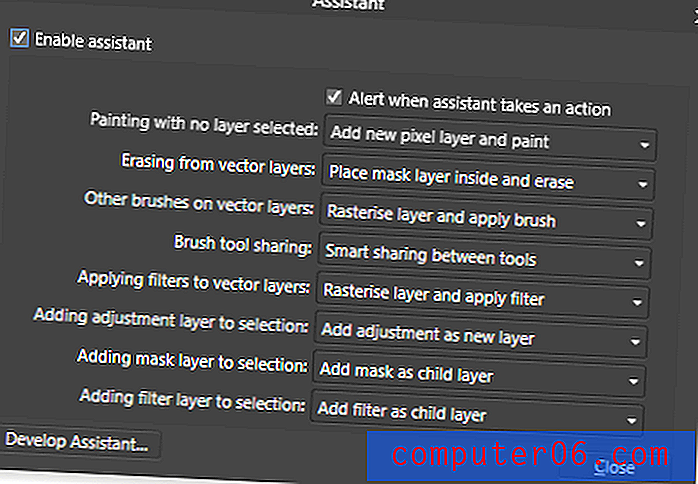
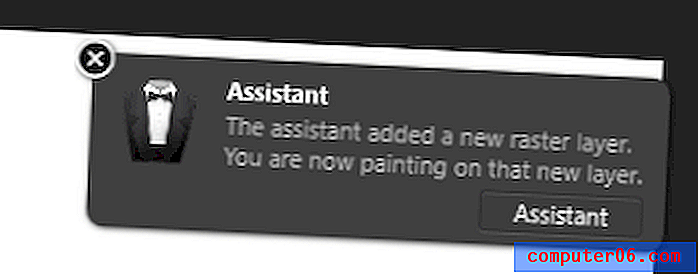
Většinu výchozích nastavení jsem považoval za docela užitečnou, ale je příjemné mít možnost je přizpůsobit, pokud dáváte přednost jiné odpovědi, nebo můžete celou věc jednoduše zakázat, pokud chcete vše zvládnout ručně.
Příliš často přecházím na štětce pomocí klávesových zkratek a pak zapomenu změnit vrstvu, na které pracuji, takže bych nechtěl, aby ji „Ostatní štětce na vektorové vrstvě“ automaticky rastrovaly, ale abych mi připomněl, abych tak nepracoval rychle, že ztratím přehled o detailech! Malý dojem, jako je tento, ukazuje, jak investovaný Serif poskytuje dobrý uživatelský dojem, který zahrnuje zpětnou vazbu od uživatelů, a další vývojáři by byli moudré si toho všimnout.
Úpravy RAW
Nástroje pro úpravy RAW v Affinity Photo jsou z velké části vynikající a pokrývají všechny ovládací prvky a nástroje, které byste očekávali od profesionálního editoru obrázků RAW.
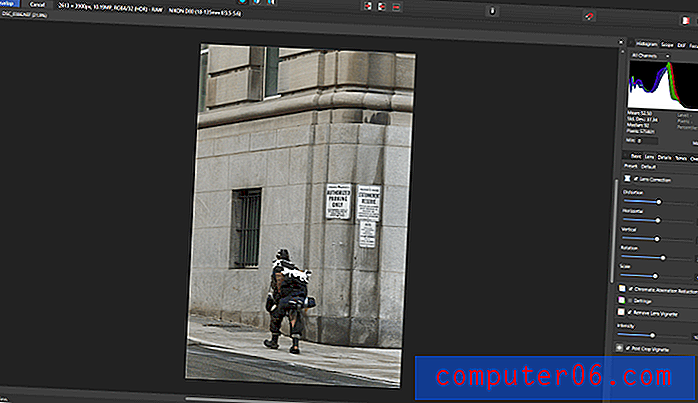
Nástroje se snadno používají a jsou efektivní, a dokonce obsahují možnost prohlížení obrázků, kterou jsem nikdy předtím v editoru fotografií neviděl, několik stylů histogramu „Scope“, které se běžně vyskytují v softwaru pro úpravu videa. Navzdory tomu, že sledujete a chápáte výukové pokyny o tom, jak různé rozsahy fungují, nejsem si zcela jistý, proč byste je chtěli použít - ale určitě jsou zajímavé. Představoval bych si, že jsou nejužitečnější pro vytváření složených obrazů a zajištění toho, aby se různé prvky vzájemně úspěšně shodovaly, ale musím to prozkoumat více, abych to zjistil.
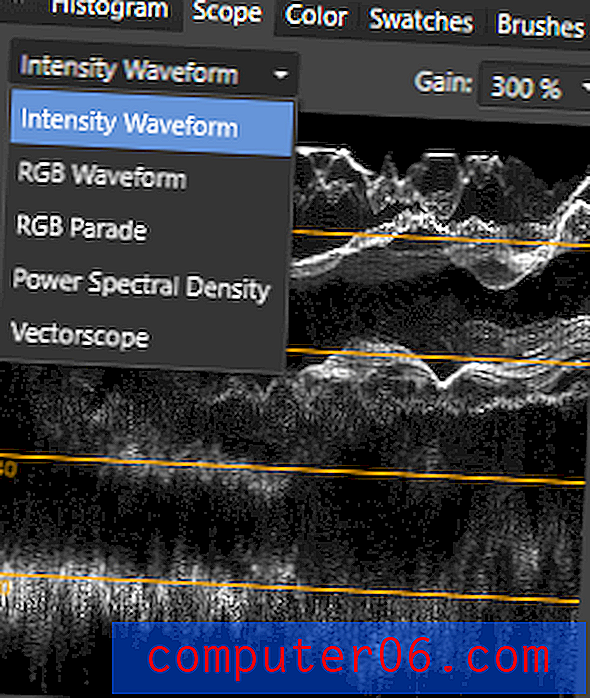
Přesto, že je obecně efektivní, mám dva problémy s zpracováním RAW společností Affinity Photo. Zaprvé a především, úpravy často trvat překvapivě dlouhou dobu, než se přihlásit. Přezkoumávám software na poměrně výkonném počítači pomocí snímků RAW s relativně nízkým rozlišením, ale rychlé nastavení nastavení posuvníků může mít za následek několik sekund zpoždění před provedením změn, zejména když bylo provedeno více úprav. Některé ze základních nástrojů, jako je úprava vyvážení bílé, fungují hladce, ale zdá se, že jiné vyžadují trochu více optimalizace, aby dokázaly udržet krok s rychlým pracovním tokem. Dokonce i použití přechodových masek pro lokalizované úpravy je příliš pomalé na to, aby bylo možné snadno provést jemné úpravy.
Za druhé, zdá se, že existuje určitá nejasnost v tom, jak a kdy jsou použity profily automatické korekce objektivu. Po zkontrolování seznamu podporovaných kombinací fotoaparátů a objektivů by mé zařízení mělo být podporováno, ale nemůžu najít žádné důkazy o provedených úpravách. Nejsem si jistý, zda je to kvůli skutečnosti, že tato funkce je v aktualizaci verze 1.5 nová, nějaký problém s uživatelským rozhraním, který mi prostě neumožňuje zobrazit náhled / zakázat opravy, nebo pokud se ve skutečnosti nepoužívají správně. .
Na jejich kredit vývojový tým v Serifu neustále pracuje na aktualizaci programu a vydal 5 hlavních bezplatných aktualizací softwaru od prvotního vydání verze 1.0, takže doufejme, že se obejdou a soustředí se trochu více na optimalizaci kódu, jakmile featureset byl plně rozšířen. Verze 1.5 je první verzí, která je k dispozici pro Windows, takže není divu, že stále existují určité problémy, které je třeba vyřešit.
Obecné úpravy obrázků
Přestože web Affinity Photo obsahuje úpravy RAW v horní části seznamu funkcí, skutečně funguje nejlépe jako obecnější editor pro retušování obrázků. Naštěstí pro potenciální uživatele se zdá, že žádný z problémů s optimalizací z vývojové fáze RAW neovlivňuje obecnou úpravu fotografií, která je řešena v osobě Photo.
Všechny nástroje, se kterými jsem pracoval, docela dobře reagovaly na typický obrázek, který nevykazoval žádné zpoždění při uplatňování jejich účinků, s výjimkou osoby Liquify persona. Nejsem si úplně jistý, proč Serif cítil, že je nutné věnovat celou osobu / modul nástroji Likvidace, ale při práci s velkým štětcem se ukázalo určité určité zpoždění, i když menší kartáče byly dokonale citlivé.
V Affinity Photo je k dispozici řada dalších užitečných nástrojů pro rychlé provádění běžných fotografických úkolů, jako je panoramatické sešívání, seskupování zaostření a slučování HDR (více o HDR v další části).
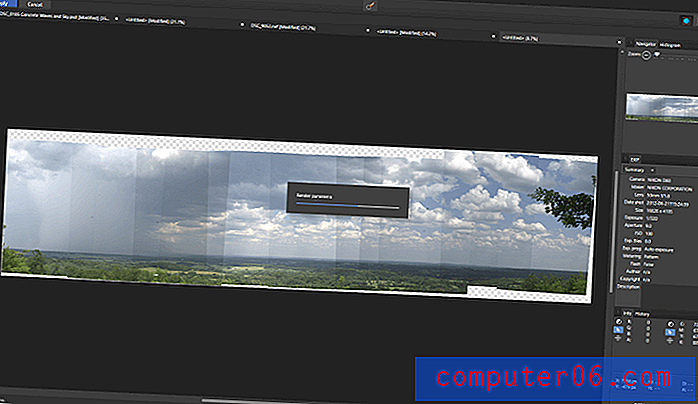
Panoramatické prošívání bylo jednoduché, snadné a efektivní a dalo mi příležitost vyzkoušet, jak dobře zpracovávala Affinity Photo velké soubory. Navzdory mým počátečním pochybnostem v náhledu během procesu šití vypadá konečný produkt mnohem přitažlivěji, zejména když je oříznut a kombinován s vrstvou mapovanou tónem a trochu víc retušováním. Při práci na tomto obrázku došlo k určitému zpoždění při úpravách, ale je nesmírně velké, takže není zcela nepřiměřené očekávat trochu pomalejší odezvu, než byste pracovali na jedné fotografii.
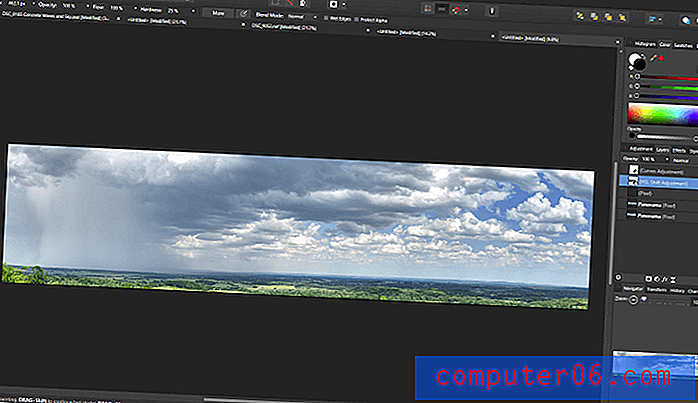
Kreslení a malování
Nejsem moc dobrý jako umělec od ruky, ale součástí Affinity Photo je překvapivě komplexní řada štětců, které lze použít pro digitální malování. Serif se spojil s odborníky na digitální malířství DAUB, aby zahrnoval několik sad štětců navržených pro DAUB, a jsou dostatečně zajímavé, aby mě vážně zvážili, jak se dostat z mého kreslicího tabletu a vidět, co mohu udělat.
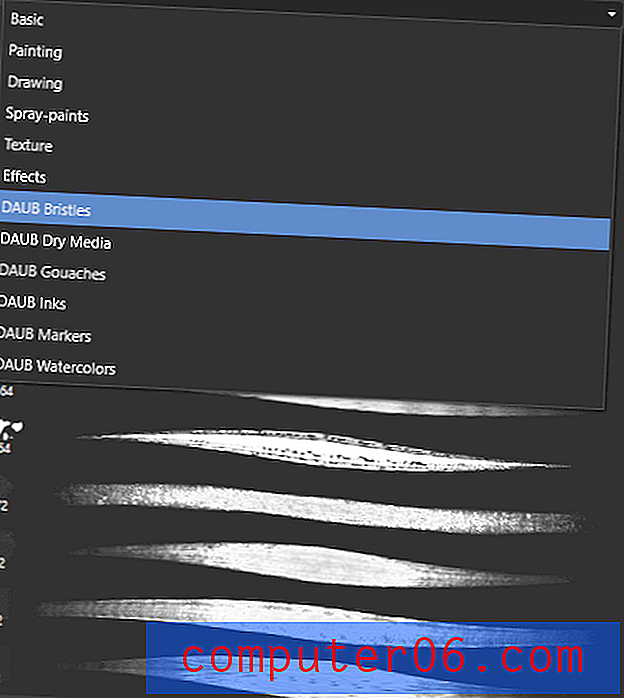
Pokud navíc chcete použít vektory jako masky nebo vytvářet ilustrace, obsahuje Photo persona vynikající sadu nástrojů pro vektorové kreslení. Je to (alespoň zčásti) kvůli dalšímu hlavnímu softwaru společnosti Serif, Affinity Designeru, který je vektorové ilustrace a rozvržení. To jim dává dobré zkušenosti s tím, jak zefektivnit vektorové kreslení, a ukazuje se to při používání jejich nástrojů.
Mapování tónů
Personální program Tone Mapping je zajímavým doplňkem programu, který uživatelům umožňuje pracovat se skutečnými 32-bitovými obrázky HDR (s vysokým dynamickým rozsahem) kombinovanými z několika zdrojových obrazů v závorkách nebo vytvářet efekt podobný HDR z jednoho obrazu.
Počáteční načtení osobnosti mapování tónů může chvíli trvat, ale může přinést některé zajímavé výsledky velmi rychle i z jediného obrázku. Nejsem osobně velkým fanouškem typického vzhledu HDR, protože se často jeví příliš nadměrně zpracovaný, ale za určitých okolností to může být efektivní. (Pro ty, kteří jsou zvědaví na HDR, možná budete mít zájem přečíst si naše recenze na Aurora HDR a Photomatix Pro, dvou z nejpopulárnějších zobrazovacích programů HDR na trhu.)
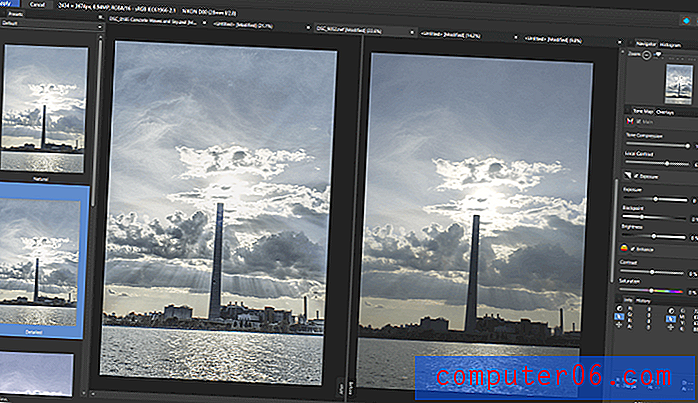
Z nějakého důvodu nerozumím, práce s maskami v této osobě není tak jednoduchá, jak by mohla nebo měla být. Je dost snadné pracovat s kartáčem na maskování konkrétních oblastí, aby se aplikovaly lokalizované efekty, a je dost snadné aplikovat na obrázek přechod, aby se emuloval efekt odstupňovaného filtru. Masky přechodu a masky štětce se však považují za oddělené entity a masku přechodu nelze upravovat štětcem. Například, pokud chcete opravit nebe pouze tak, aby v oblacích vyzařovaly zajímavé detaily, ale v popředí je objekt, který se protíná s horizontem, použije se na něj maska přechodu a neexistuje způsob, jak ji odstranit. maskovaná oblast.
Důvody mého hodnocení
Účinnost: 4/5
Celkově je Affinity Photo vynikajícím editorem obrázků se všemi nástroji, které byste od profesionálního programu očekávali. Není to však všechno dokonalé, protože import a vývoj RAW lze optimalizovat, aby se zvýšila citlivost, a stejná optimalizace by mohla těžit také ze zpracování velkých souborů. Pokud pravidelně pracujete s obrázky ve vysokém rozlišení, možná budete chtít před provedením nákupu vyzkoušet několik pomocí testu, abyste se ujistili, že bude schopen splnit vaše požadavky.
Cena: 5/5
Jedním z nejpřitažlivějších aspektů Affinity Photo je to, jak je dostupná. Za pouhých 49, 99 USD za samostatný jednorázový nákup poskytuje působivé množství hodnoty pro váš dolar. Uživatelé, kteří si zakoupí během okna vydání verze 1.0+, získají všechny budoucí aktualizace verze 1 zdarma, což poskytuje ještě lepší hodnotu, protože Serif stále vyvíjí nové funkce. Poslední aktualizace verze 1.5 přidala obrovskou škálu nových funkcí, takže není nerozumné očekávat, že před vydáním verze 2.0 bude mnohem více.
Snadné použití: 4.5 / 5
Obecně platí, že Affinity Photo je poměrně snadné používat, jakmile si zvyknete na obecné rozvržení rozhraní. Rozhraní je čisté a přehledné, což usnadňuje úpravy a lze jej přizpůsobit vašim konkrétním potřebám. Přizpůsobitelný nástroj Asistent také poskytuje působivou míru kontroly nad tím, jak program reaguje na vaše zadání, a dalším vývojářům by se dařilo dobře implementovat něco podobného do svých programů.
Podpora: 4/5
Serif poskytuje vynikající a extrémně komplexní řadu video tutoriálů o tom, jak používat software, a existuje aktivní fórum a komunita sociálních médií uživatelů, kteří se zdají být docela šťastní pomáhat ostatním uživatelům. Možná proto, že Affinity je stále relativně nová, není ze zdrojů třetích stran k dispozici mnoho výukových nebo jiných podpůrných informací.
Nikdy jsem to nepovažoval za nutné, ale pokud potřebujete kontaktovat technickou podporu Serif, zdá se, že fórum je jedinou možností. I když oceňuji hodnotu pomoci z davu, bylo by hezké mít přímější spojení s podpůrným personálem prostřednictvím systému vstupenek.
Affinity Photo Alternatives
Adobe Photoshop (Windows / Mac)
Photoshop je nesporným lídrem ve světě úpravy obrázků, ale měl mnohem delší vývojový cyklus než Affinity Photo. Pokud hledáte profesionální editor obrázků, který má ještě komplexnější sadu funkcí než Affinity Photo, je Photoshop vynikající volbou. Má obrovské množství výukových a podpůrných zdrojů, které vám pomohou se učit, i když je možné, že se nikdy nebudete učit každé tajemství, které nabízí. K dispozici jako součást předplatného balíčku Adobe Creative Cloud s Lightroomem za 9, 99 USD měsíčně. Přečtěte si celou recenzi aplikace Photoshop CC zde.
Adobe Photoshop Elements (Windows / Mac)
Photoshop Elements je mladší bratranec plné verze Photoshopu, zaměřený na příležitostnější uživatele, kteří stále chtějí výkonné možnosti úpravy obrázků. Pro nejtypičtější účely úpravy obrázku provede tuto práci Photoshop Elements. Je to dražší než Affinity Photo za 99, 99 USD USD za jednorázovou trvalou licenci, nebo můžete upgradovat z předchozí verze za 79, 99 USD. Přečtěte si celou recenzi aplikace Photoshop Elements zde.
Corel PaintShop Pro (Windows)
PaintShop Pro je dalším konkurentem koruny pro úpravu obrázků Photoshopu, i když je zaměřen na příležitostnější uživatele. Není to tak dobře vyvinuté jako Photoshop nebo Affinity Photo, ale má některé vynikající možnosti digitálního malování a vytváření obrázků. Verze Pro je k dispozici za 79, 99 USD USD a balíček Ultimate je k dispozici za 99, 99 USD. Přečtěte si naši úplnou recenzi PaintShop Pro zde.
Pro ty, kteří se zajímají, zda je Luminar lepší než Affinity Photo, si můžete přečíst naši podrobnou srovnávací recenzi zde.
Závěr
Affinity Photo je výkonná aplikace pro úpravu obrázků, která poskytuje vynikající rovnováhu mezi funkcemi a dostupností na profesionální úrovni. Špičkoví fotografové nemusí být zcela spokojeni se zpracováním a vykreslováním RAW, ale pro většinu uživatelů bude schopen zvládnout všechny jejich potřeby pro úpravy obrázků. Není to úplně připravené na titul 'Photoshop zabiják', který někteří fotografové dali, ale je to velmi nadějný program s velkým vývojovým týmem zaměřeným na výrobu kvalitní alternativy.
Získejte afinitní fotografii
0/5 (0 Recenze)